这款会议软件比较简单易用,不需要太多的技能,个人使用完全足够了!个人使用是免费的,若要公司使用需要付费,不过现在很少会去花钱买版权。网上有很多的破解版,需要使用破解版的可以联系我。
1、打开Teamviewer进入如下画面后,第一步点选“会议”按钮,然后在下方点选“我的会议”。加入会议只要在蓝色框里输入ID即可。

2、如下点选开始即可,如果有注册账户登入,每次建立的会议ID会保留在下图的列表中。
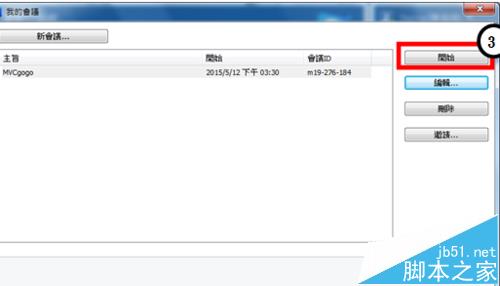
3、将会议ID告诉需要其参与者即可,如果要求输入密码,请在其他--选项--会议--修改及时会议密码。
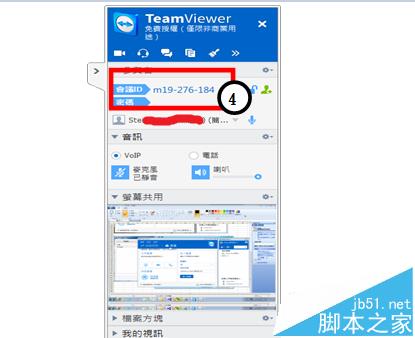
4、如果要邀�添加了联络人的用户时,点选红色框中人头“邀请”,邀请列表中的联络人。
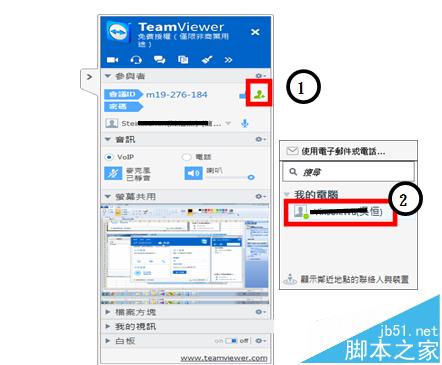
5、打开“控制权”,这样参与会议者才能够控制画面,如有有多个参与者,须每个人都打开控制权。

6、点选参与者,然后右键选择指派简报者,被选者确定后,显示画面就跳未被指派的简报者。
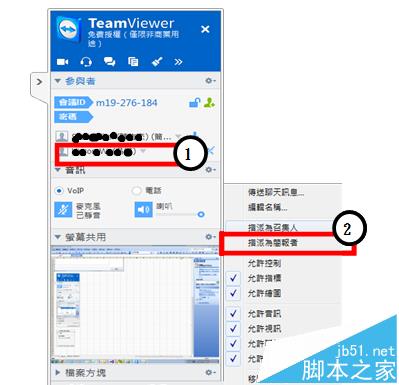
相关推荐:
TeamViewer11试用到期该怎么延期?
teamviewer商业版怎么转成个人版延长免费使用时间?
teamviewer检测商业用途无法使用连接总是中断怎么办?
新闻热点
疑难解答